Dans cette leçon, vous allez créer un autre objet référence et appliquer d'autres techniques d'édition de polygones qui envelopperont le bâtiment dans une coquille métallique.
Préparation de la leçon :
- Reprenez la scène de la leçon précédente ou ouvrez le fichier
\modeling\highrise\building1_mullions.max
.
Vous allez commencer par désactiver temporairement les modificateurs sur l'objet vitre, de façon à pouvoir travailler plus facilement avec les polygones de l'objet coquille.
Créez une coquille métallique pour le bâtiment :
- Dans le groupe de fonctions Explorateur de scènes, sélectionnez l'objet Building 1 - Glazing.
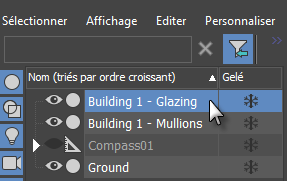 Conseil : Par défaut, le groupe de fonctions Explorateur de scènes s'affiche à gauche de la fenêtre, mais s'il a été masqué, vous pouvez appuyer sur la touche H pour afficher la version flottante de l'explorateur.
Conseil : Par défaut, le groupe de fonctions Explorateur de scènes s'affiche à gauche de la fenêtre, mais s'il a été masqué, vous pouvez appuyer sur la touche H pour afficher la version flottante de l'explorateur. - Dans la pile de modificateurs du
 groupe de fonctions Modifier, cliquez sur les icônes
groupe de fonctions Modifier, cliquez sur les icônes  en forme d'ampoule électrique à gauche de chaque modificateur pour désactiver l'effet de ces derniers.
en forme d'ampoule électrique à gauche de chaque modificateur pour désactiver l'effet de ces derniers.
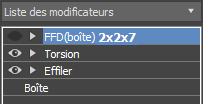
- Dans la barre de menu, sélectionnez Edition
 Cloner. Dans la boîte de dialogue Options de clonage
Cloner. Dans la boîte de dialogue Options de clonage  zone Objet, sélectionnez Référence et renommez l'objet Bâtiment 1 - Coque métallique. Cliquez sur OK.
zone Objet, sélectionnez Référence et renommez l'objet Bâtiment 1 - Coque métallique. Cliquez sur OK.
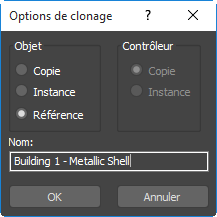
- L'objet coquille étant sélectionné, cliquez avec le bouton droit de la souris sur la fenêtre active puis, dans le menu quadr., sélectionnez Isolate Selection (Isoler sélection).
- Dans la Modifier List (Liste des modificateurs), sélectionnez Edit Poly (Editer polygone).
- Cliquez avec le bouton droit de la souris dans la fenêtre Perspective si celle-ci n'est pas déjà active. Effectuez un
 zoom, une
zoom, une  mise en orbite et un
mise en orbite et un  panoramique jusqu'à ce que le bas du bâtiment soit clairement visible.
panoramique jusqu'à ce que le bas du bâtiment soit clairement visible.
- Dans le panneau déroulant Sélection, cliquez sur
 (Polygone) pour activer cette option.
(Polygone) pour activer cette option.
-
 Sélectionnez le polygone du milieu au bas du bâtiment. Dans le panneau déroulant Selection (Sélection), cliquez sur Grow (Agrandir) plusieurs fois de suite jusqu'à ce que tout le bas soit sélectionné. Appuyez sur la touche Suppr pour supprimer les polygones.
Sélectionnez le polygone du milieu au bas du bâtiment. Dans le panneau déroulant Selection (Sélection), cliquez sur Grow (Agrandir) plusieurs fois de suite jusqu'à ce que tout le bas soit sélectionné. Appuyez sur la touche Suppr pour supprimer les polygones.
Vous devez maintenant supprimer les polygones supplémentaires pour créer le motif fenêtre sur l'extérieur du bâtiment.
Créez des ouvertures à l'avant et à l'arrière de la coque du bâtiment :
- Appuyez sur Maj+Z plusieurs fois de suite pour annuler les modifications de la fenêtre jusqu'à ce que vous puissiez voir de nouveau l'intégralité du bâtiment.
- Dans la vue Perspective, sur le ViewCube, cliquez sur Avant, puis cliquez avec le bouton droit de la souris sur ViewCube et, dans le menu contextuel, choisissez Orthographique.
 Conseil : Si le ViewCube n'est pas visible dans les fenêtres, dans le menu d'étiquette de fenêtre Général ("[+]"), choisissez ViewCube
Conseil : Si le ViewCube n'est pas visible dans les fenêtres, dans le menu d'étiquette de fenêtre Général ("[+]"), choisissez ViewCube Afficher le ViewCube.
Afficher le ViewCube.
Si nécessaire, cliquez sur
 (Cadrer) pour voir l'ensemble du bâtiment.
(Cadrer) pour voir l'ensemble du bâtiment.
Vous allez en effet sélectionner des faces sur l'avant et l'arrière de l'édifice et ces opérations sont plus fiables dans les vues orthographiques. (Dans une vue en perspective, la projection en perspective peut entraîner la sélection de faces arrière qui ne sont pas alignées avec l'avant.)
- Dans le panneau déroulant Sélection, assurez-vous que l'option Ignorer faces masquées est désactivée (elle l'est par défaut).

Lorsque l'option Ignorer faces masquées est désactivée, la sélection d'une face à l'avant de l'édifice sélectionne également la face correspondante à l'arrière.
- Appuyez sur Alt+W pour maximiser la fenêtre.
- Cliquez sur
 (Sélectionner objet). Maintenez la touche Ctrl enfoncée et effectuez un cliquer-déplacer pour sélectionner une grille de polygones de 5x15 dans la partie supérieure du modèle, en laissant une ligne de polygones non sélectionnée sur chaque arête du bâtiment.
(Sélectionner objet). Maintenez la touche Ctrl enfoncée et effectuez un cliquer-déplacer pour sélectionner une grille de polygones de 5x15 dans la partie supérieure du modèle, en laissant une ligne de polygones non sélectionnée sur chaque arête du bâtiment.

Cela vous permet de sélectionner des polygones à la fois sur les faces avant et arrière du modèle.
-
Maintenez la touche Alt enfoncée et cliquez chaque polygone d'angle de la sélection pour le supprimer, comme indiqué dans l'illustration. Cela vous permet de supprimer les polygones sélectionnés sur les faces avant et arrière du modèle.
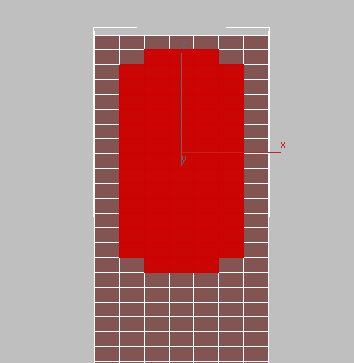
- Maintenez la toucheCtrl enfoncée, cliquez sur les polygones restants et faites-les glisser dans un bloc 5x14, puis un bloc 5x17, comme indiqué dans l'illustration suivante. Maintenez la touche Alt enfoncée et cliquez sur des polygones dans les coins de la fenêtre et dans l'arche de l'entrée pour les supprimer.
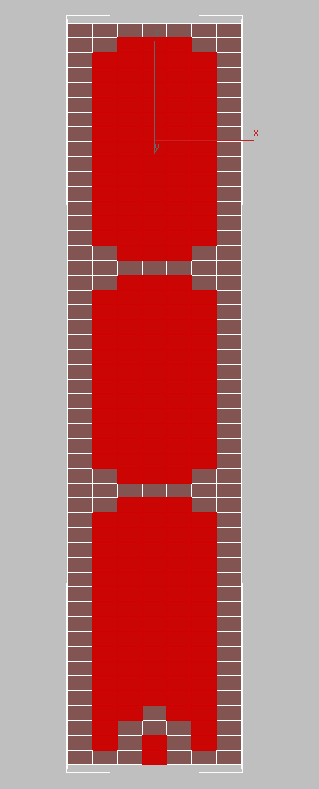
- Appuyez sur Delete (Supprimer) pour supprimer tous les polygones sélectionnés à l'avant et à l'arrière du bâtiment.
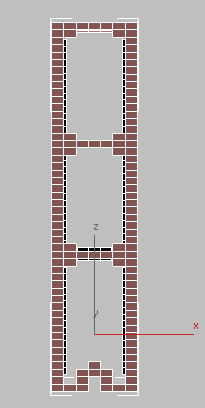
Ensuite, vous allez supprimer les polygones des côtés du bâtiment, à l'aide d'un motif légèrement différent.
Créez des ouvertures pour les côtés de la coque du bâtiment :
- Utilisez le ViewCube pour passer à une vue de gauche du bâtiment.
Si nécessaire, cliquez sur
 (Cadrer) pour voir l'ensemble du bâtiment.
(Cadrer) pour voir l'ensemble du bâtiment.
- Sélectionnez les polygones de façon à créer des motifs de 5x7, 5x15, 5x15 et 5x8, avec les coins supprimés, comme indiqué dans l'illustration.
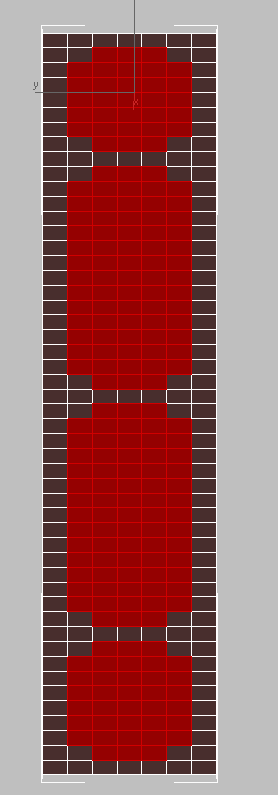
- Appuyez sur la touche Suppr pour supprimer les polygones.
- Appuyez sur Maj+Z jusqu'à ce que la fenêtre affiche de nouveau une vue en perspective.
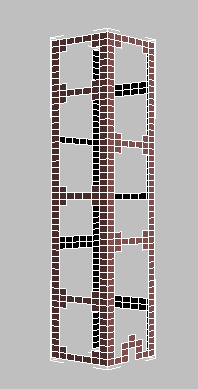
Vous allez maintenant modifier les arêtes du bâtiment afin de leur donner un aspect arrondi.
Chanfreinez les coins de la coque :
- Dans le panneau déroulant Sélection, cliquez sur
 (Arête).
(Arête).
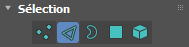
- Dans la fenêtre Perspective, effectuez un zoom avant pour voir la coque de plus près. Utilisez l'outil ViewCube pour faire pivoter la vue de manière à voir les quatre coins de la coque, qu'ils soient à l'intérieur ou extérieur.
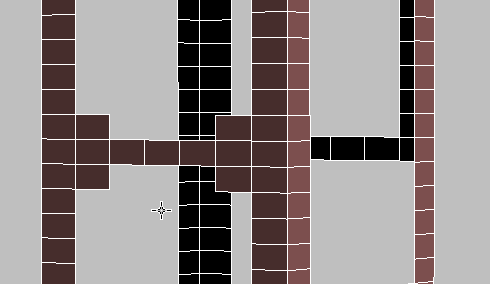
- Sur un niveau de la coque,
 maintenez la touche Ctrl enfoncée et cliquez sur les quatre arêtes verticales à chaque coin du bâtiment pour les sélectionner.
maintenez la touche Ctrl enfoncée et cliquez sur les quatre arêtes verticales à chaque coin du bâtiment pour les sélectionner.
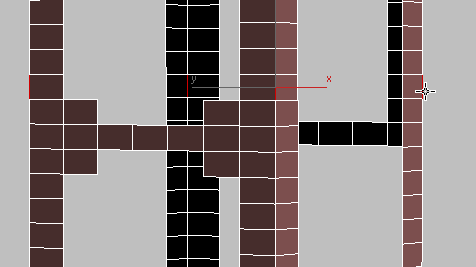
- Dans le panneau déroulant Selection (Sélection), cliquez sur le bouton Loop (Boucle). Cela vous permet de sélectionner les quatre arêtes du bâtiment dans leur intégralité.
- Dans le panneau déroulant Editer arêtes, cliquez sur le bouton
 Paramètres situé immédiatement à droite du bouton Chanfrein.
Paramètres situé immédiatement à droite du bouton Chanfrein.
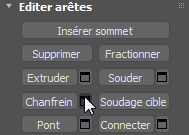
3ds Max affiche les commandes du chariot de l'outil Chanfrein.
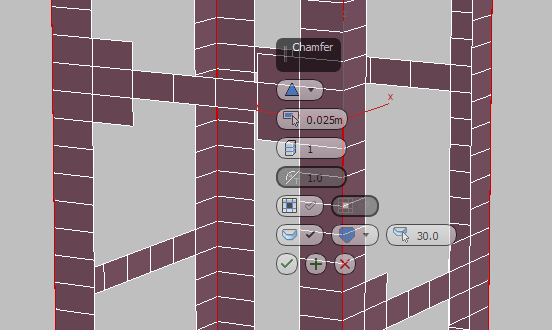
- Dans le chariot Chanfrein, affectez la valeur 2.0 m au deuxième contrôle (Quantité). Cela vous permet de définir la largeur du biseau créé par l'opération de chanfrein. Remplacez la valeur du troisième contrôle (Segments) par 4. Cette opération divise la zone chanfreinée en quatre segments. Plus vous définissez de segments, plus l'arête est arrondie. Cliquez sur
 (OK).
(OK).
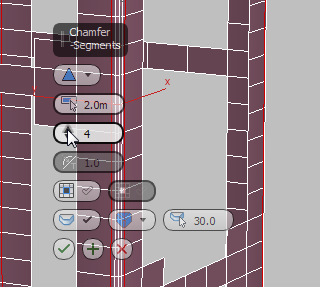
- Dans le panneau déroulant Sélection, cliquez de nouveau sur
 (Arête) pour accéder au niveau sous-objet Arête.
(Arête) pour accéder au niveau sous-objet Arête.
Augmentez l'épaisseur de la coque et examinez le résultat :
- A partir de la liste des modificateurs, ajoutez un modificateur Coque puis, dans le panneau déroulant Paramètres, attribuez la valeur 2,0 m au champ Quantité extérieure.
Cela donne à la coquille métallique une épaisseur de deux mètres.
Maintenant, regardons le bâtiment une fois que les modificateurs sont appliqués.
- Cliquez avec le bouton droit de la souris sur la fenêtre puis, dans le menu Quadr., choisissez Fin isolation.
- Cliquez sur Alt+W pour afficher de nouveau les quatre fenêtres.
- Dans la Modifier Stack (Pile des modificateurs), activez les trois modificateurs que vous aviez désactivés plus tôt: FFD (FFD), Twist (Torsion) et Taper (Effiler).
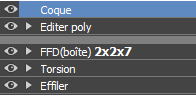
- Dans la vue Perspective, cliquez sur
 (Cadrer sélection).
(Cadrer sélection).
-
 Cliquez sur une zone vide de la fenêtre pour désélectionner le bâtiment.
Cliquez sur une zone vide de la fenêtre pour désélectionner le bâtiment.
La phase de modélisation du bâtiment est maintenant terminée. Ensuite, vous allez ajouter des matériaux à l'extérieur du bâtiment.
Appliquez des matériaux au bâtiment :
- Utilisez à nouveau le groupe de fonctions Explorateur de scènes pour sélectionner l'objet Building 1 - Glazing.
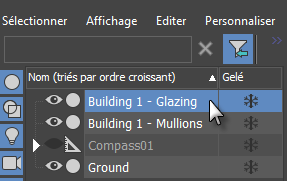
- Dans la barre d'outils principale, cliquez sur
 (Editeur de matériaux) pour ouvrir l'éditeur de matériaux détaillé.
Remarque : Si vous ouvrez l'éditeur de matériaux détaillé par mégarde, choisissez Modes
(Editeur de matériaux) pour ouvrir l'éditeur de matériaux détaillé.
Remarque : Si vous ouvrez l'éditeur de matériaux détaillé par mégarde, choisissez Modes Editeur de matériaux compact dans la barre d'outils de l'éditeur de matériaux.
Editeur de matériaux compact dans la barre d'outils de l'éditeur de matériaux.
- Dans la barre de menus de l'éditeur de matériaux, ouvrez le menu Options et désactivez Propager les matériaux aux instances. (Cette option doit être désactivée par défaut).
- Dans la section Echantillons du navigateur Editeur de matériaux (à gauche), recherchez le matériau Glass (Verre) et faites-le glisser vers la fenêtre Vue1.
(La vue initialement intitulée Vue1 est la plus grande fenêtre au centre de l'éditeur de matériaux détaillé, dans lequel les matériaux et les maps apparaissent sous la forme de noeuds que vous pouvez relier de différentes façons.)
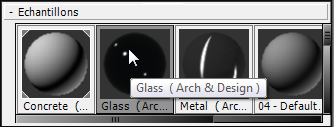
3ds Max vous demande si vous souhaitez effectuer une copie ou une instance. Choisissez Instance et cliquez sur OK.
Conseil : Pour naviguer facilement dans l'éditeur de matériaux détaillé, agrandissez la fenêtre à partir de sa taille par défaut. Vous pouvez également faire glisser la largeur du navigateur afin de l'élargir. - Dans la barre d'outils de l'éditeur de matériaux, cliquez sur
 (Attribuer le matériau à la sélection) pour appliquer le matériau Glass à l'objet vitre.
(Attribuer le matériau à la sélection) pour appliquer le matériau Glass à l'objet vitre.
3ds Max applique le matériau vitre à la vitre. La section Matériaux scène du navigateur comporte à présent une entrée Glass et le nom de l'objet.
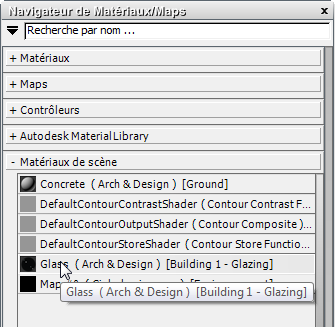 Remarque : Si l'option Propager les matériaux aux instances est activée lorsque vous effectuez cette opération, le matériau Glass est appliqué à tout le bâtiment.
Remarque : Si l'option Propager les matériaux aux instances est activée lorsque vous effectuez cette opération, le matériau Glass est appliqué à tout le bâtiment. - Dans le groupe de fonctions Vue1, cliquez sur le matériau Glass pour le mettre en surbrillance, puis appuyez sur la touche Suppr .
Le matériau Glass est retiré de la vue de matériau active, mais pas de la scène.
- Dans la section Echantillons du navigateur, recherchez le matériau Métallique et faites-le glisser vers le groupe de fonctions Vue1.
Gardez l'option Instance sélectionnée, puis cliquez sur OK.
- Cette fois-ci, faites glisser le connecteur de sortie du noeud de matériau Métallique, c'est-à-dire le contrôle rond situé à droite,
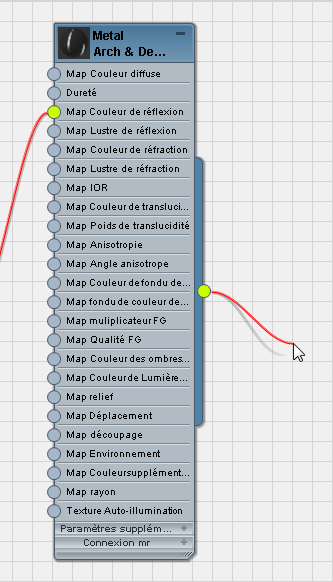
Déplacement du curseur à partir du connecteur de sortie d'un matériau
... et dans la fenêtre, cliquez sur l'objet coque métallique.
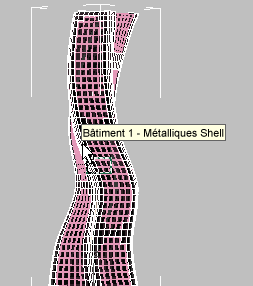
... vers un objet
La technique glisser-déplacer permet également d'affecter un matériau.
Remarque : Le fil n'est pas visible lorsqu'il traverse le groupe de fonctions situé à droite de l'éditeur de matériaux détaillé, ni dans la fenêtre. - Dans le groupe de fonctions Explorateur de scènes, sélectionnez l'objet Building 1 - Mullions.
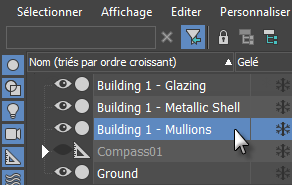
- Dans la section Echantillons du groupe de fonctions Navigateur, recherchez le matériau Mullions (Meneaux) en faisant défiler le groupe de fonctions vers le bas, puis appliquez-le à l'objet meneaux en suivant les méthodes précédemment décrites.
Le matériau Mullions est gris mat, et non brillant comme la coque métallique.
-
 Fermez l'éditeur de matériaux détaillé.
Fermez l'éditeur de matériaux détaillé.
Effectuez le rendu du bâtiment :
- Vérifiez que la fenêtre Perspective est active, puis cliquez sur
 (Production de rendu) pour observer le résultat.
(Production de rendu) pour observer le résultat.
Votre scène doit ressembler à ceci:

Enregistrez votre travail :
- Enregistrez votre fichier sous le nom mybuilding1_final.max.
Vous pouvez utiliser ce fichier de scène comme point de départ dans le didacticiel suivant, Modélisation de bâtiments à l'aide d'opérations booléennes.
Résumé
Ce didacticiel vous a montré la facilité avec laquelle vous pouvez visualiser rapidement des concepts architecturaux avec 3ds Max. Vous avez appris comment construire un modèle architectural à thème organique à partir d'objets géométriques simples en ajoutant les modificateurs Twist (Torsion), Taper (Effiler) et FFD (FFD). Vous avez également vu comment utiliser les techniques d'édition de polygones de base pour créer des éléments détaillés tels que des meneaux, et pour arrondir les angles d'un bâtiment.